Outlook-tip: Zo kun je automatisch lezen uitzetten in Outlook

Werk je in de mailbox van je manager en zie je dat Outlook e-mails al als ‘gelezen’ markeert zodra je er met je muis overheen gaat of even doorheen bladert? Dat kan behoorlijk frustrerend zijn, vooral als je de e-mails nog moet opvolgen. Het zorgt voor verwarring, bij jezelf én bij je manager. Die denkt misschien dat iets al is afgehandeld, terwijl jij er nog mee bezig bent. Gelukkig kun je dit gedrag aanpassen. In dit artikel lees je hoe je automatisch lezen in Outlook kunt uitzetten, zodat je overzicht houdt en duidelijke afspraken kunt maken over wat wel en niet is opgepakt.
Stappenplan: automatisch lezen uitzetten in Outlook
Gebruik jij de desktopversie van Outlook? Volg dan deze stappen: zodat hoe je automatisch lezen in Outlook kunt uitzetten,
- Open Outlook en klik op Bestand
- Kies dan voor Opties
- Ga naar het tabblad E-mail en klik dan onderaan op: Leesvenster
- Vink in het pop-upvenster de bovenste twee opties uit:
- ‘Items als gelezen markeren wanneer ze worden weergegeven in het leesvenster’
- ‘Items als gelezen markeren wanneer de selectie verandert’
Tip: Je kunt eventueel ook instellen dat Outlook pas na een paar seconden markeert als gelezen. Zet hiervoor een vinkje bij de derde optie en kies bijvoorbeeld 10 seconden.
- Vink in het pop-upvenster de bovenste twee opties uit:
- Klik op OK om de wijzigingen op te slaan.
Hoe markeer je handmatig een e-mail als gelezen?
Nu Outlook dit niet meer automatisch doet, bepaal je zelf wanneer iets als gelezen telt:
- Klik met de rechtermuisknop op de mail en kies Markeren als gelezen
- Gebruik de sneltoets Ctrl + Q
- Of klik bovenin het lint op Markeren als gelezen
Zo behoud je overzicht en zie je in één oogopslag wat nog openstaat.
Hoe laat je wel zien dat jij een e-mail hebt afgehandeld?
Werk je in een gedeelde mailbox of beheer je de inbox van je manager? Dan is het handig om goed zichtbaar te maken welke e-mails jij al hebt opgevolgd. Vooral als je in Outlook hebt ingesteld dat berichten niet meer automatisch als gelezen worden gemarkeerd, is het belangrijk om dat verschil duidelijk te maken. Hier een paar praktische manieren:
1. Gebruik kleurcategorieën
Wijs vaste kleuren toe, zoals:
- Groen = afgehandeld
- Rood = actie nodig
- Blauw = doorgestuurd naar…
- Etc. Etc.
2. Zet vlaggetjes bij berichten
Markeer berichten voor met een vlaggetje voor opvolging en klik op het vinkje zodra de mail is afgehandeld.
3. Zet actie-informatie in de onderwerpregel
Wil je snel laten zien dat jij een mail hebt opgepakt of dat je manager nog iets moet doen? Pas dan de onderwerpregel aan. Bijvoorbeeld:
- [Opgepakt] Vraag over contract – wacht op reactie klant
- [Voorleggen] Planning Q4 – jouw akkoord nodig
- [Geregeld] Bestelling printercartridges
Zo ziet je manager in één oogopslag de status van het bericht.
Hoe zet je automatisch gelezen uit in Outlook online?
Gebruik je Outlook online? Dan kun je ook hier eenvoudig automatisch lezen uitzetten in Outlook, zodat berichten niet meteen als gelezen worden gemarkeerd wanneer je ze aanklikt of doorbladert.
Volg dit stappenplan om automatisch lezen uit te zetten:
- Open Outlook Online
- Klik rechtsboven op het tandwielicoon (⚙) om naar de instellingen te gaan
- Scroll helemaal naar beneden en klik op Alle Outlook-instellingen weergeven
- Ga naar E-mail > Indeling
- Zoek het kopje Leesvenster
- Onder: Wanneer een bericht als gelezen markeren, kies je:
- Items niet automatisch markeren als gelezen
- (of: weergegeven items na 5 seconden markeren als gelezen)
- Klik op Opslaan om je wijziging te bevestigen
Vanaf nu bepaalt Outlook Online niet langer zelf wanneer iets als gelezen wordt gemarkeerd, jij hebt weer de controle.
Tot slot: een kleine wijziging, groot verschil in overzicht
Het automatisch markeren van berichten als gelezen lijkt misschien een klein detail, maar het heeft grote invloed op je werkwijze. Door deze functie uit te zetten, houd je grip op wat je nog moet doen, voorkom je misverstanden in gedeelde mailboxen en werk je een stuk georganiseerder. Dat is niet alleen prettig voor jezelf, maar ook voor je manager of team.

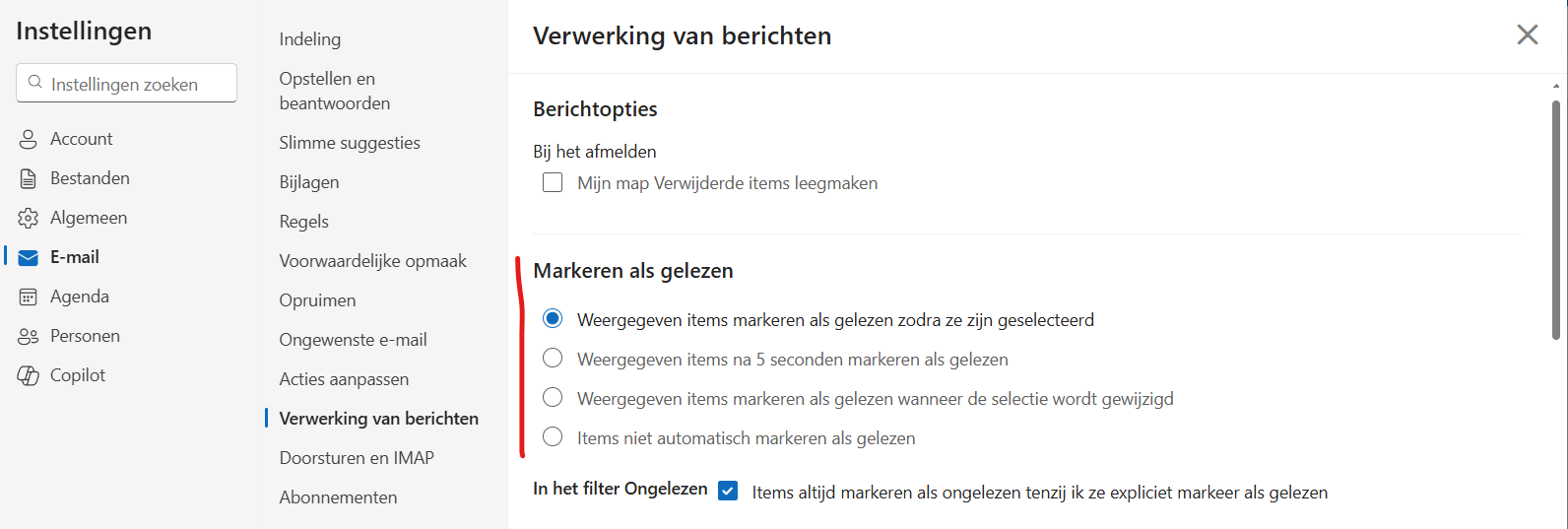
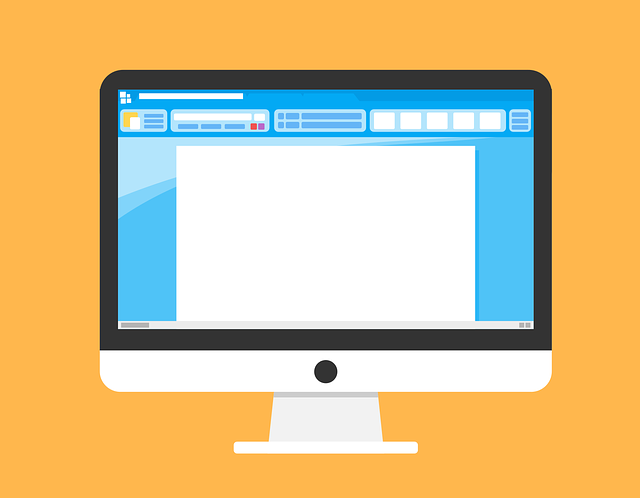

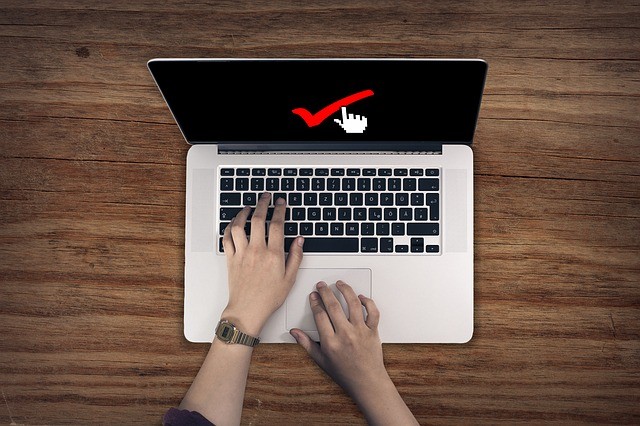





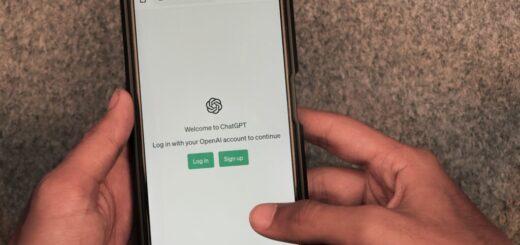








In mijn eigen mailbox vind ik het wel handig dat mails automatisch op gelezen worden gezet. Helaas kun je dit vast niet aan- of uitzetten per mailbox…
Beste Win,
Bedankt voor je reactie/vraag.
Voor zover wij weten, kan dat inderdaad niet.
Groet, Ingeborg